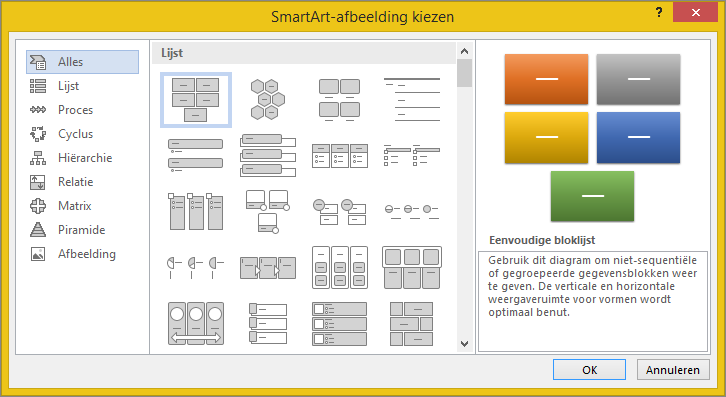Tip: Video niet in uw taal? Selecteer Ondertiteling
Probeer het zelf
Wanneer u een lijst of diagram wilt laten opvallen op een pagina, kunt u daarvoor een SmartArt-graphic gebruiken. De SmartArt-functies werken op dezelfde manier in de verschillende Office-apps.
SmartArt toevoegen
-
Selecteer Invoegen > SmartArt.
-
Selecteer aan de linkerkant het gewenste type indeling.
-
Selecteer een optie en klik op OK.
-
Selecteer [Tekst] en typ uw tekst.
Een extra regel toevoegen
-
Klik met de rechtermuisknop op [Tekst] en selecteer Vorm ervoor invoegen of Vorm erna invoegen.
Een vorm verwijderen
-
Selecteer de vorm en druk op Verwijderen.
De indeling, kleur of stijl wijzigen
-
Selecteer de SmartArt.
-
Selecteer het tabblad Ontwerpen onder Hulpmiddelen voor SmartArt.
-
Houd de muisaanwijzer boven de Indelingen om een voorbeeld te bekijken en selecteer de gewenste indeling.
-
Selecteer Kleuren wijzigen, houd de muisaanwijzer boven de opties om een voorbeeld te bekijken en selecteer de gewenste optie.
-
Houd de muisaanwijzer boven de SmartArt-stijlen om een voorbeeld te bekijken en selecteer de gewenste optie.
De graphic opnieuw instellen
-
Selecteer de SmartArt.
-
Ga naar het tabblad Ontwerpen onder Hulpmiddelen voor SmartArt, selecteer Graphic opnieuw instellen en kies een optie.